Win10专业版玩屏幕分辨率必看!超实用小技巧分享
时间:2025-06-12 19:51:20 172浏览 收藏
**Win10专业版玩转屏幕分辨率,这些小技巧你必须知道!** 还在为Win10专业版屏幕显示模糊、图标过大而烦恼?本文为你带来超实用的屏幕分辨率调整指南!告别老旧设置,充分发挥高清显示器的潜力。无论你是单屏还是多屏用户,都能轻松找到最适合自己的分辨率。我们不仅教你快速调整分辨率,还详解如何选择特定刷新率,以及在Nvidia显卡电脑上自定义分辨率。本教程基于Win10专业版1809版本,只需简单几步,即可优化你的视觉体验,让你的Win10专业版桌面焕然一新!快来学习这些必备小技巧,让你的屏幕显示更清晰、更舒适!
终于,你把那台老旧的硬壳显示器换成了更高清的平板宽屏显示器。开机时,你发现新屏幕上的文字和图标显得特别大,甚至有些模糊,这可能是由于系统默认仍使用旧显示器的低分辨率设置。在这篇文章里,我们会教你如何在Windows 10专业版中调整屏幕分辨率。
无论你只有一台显示器还是多台,我们的教程都会帮助你找到最适合的设置。此外,我们还会演示如何挑选特定刷新率的分辨率,以及在配备Nvidia显卡的电脑上创建自定义分辨率。本指南适用于Win10专业版版本1809(即2018年10月的专业版更新)。
如何在Win10专业版中更改屏幕分辨率:快速步骤
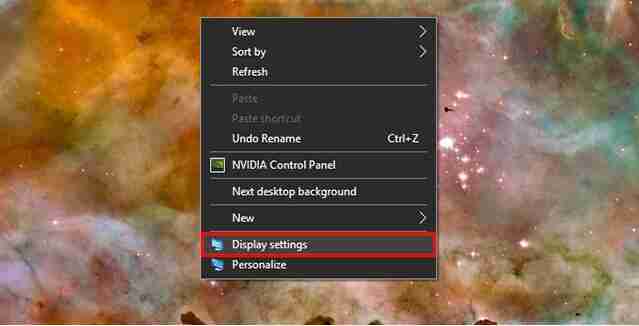
1.用鼠标右键点击桌面空白处。
2.从弹出的菜单中选择“显示设置”。
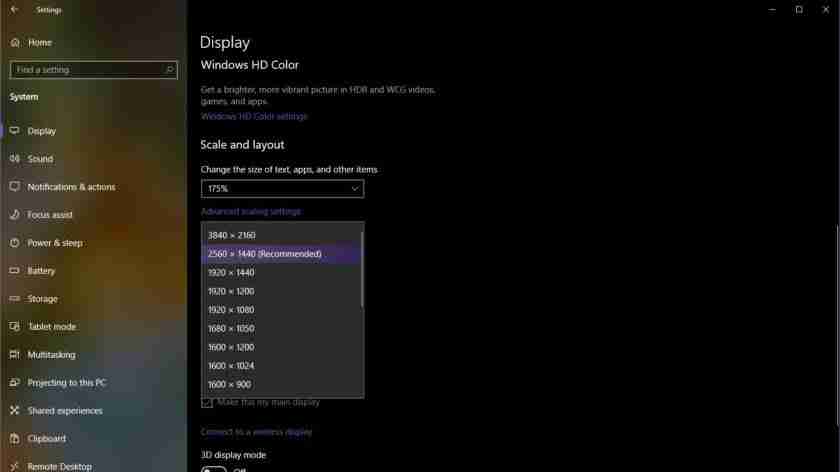
3.向下拖动页面直到看到“分辨率”选项。
4.在下拉列表中选择你想要的新分辨率。
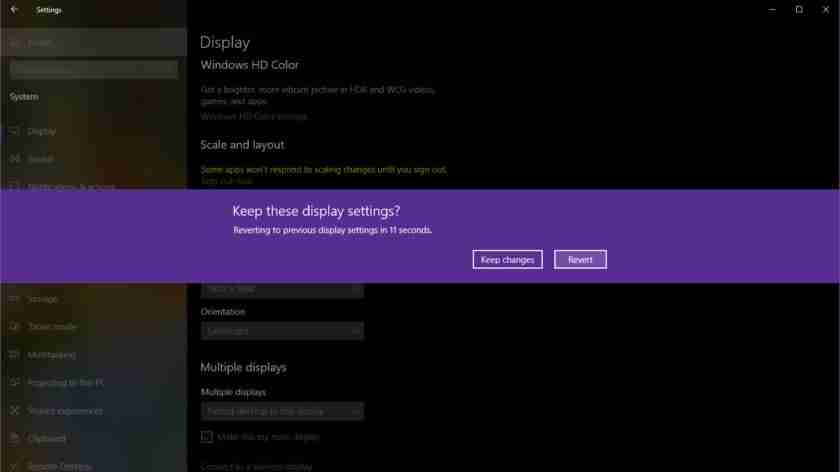
5.如果一切正常,点击“保留更改”;如果有问题,则点击“还原”。
如果新的分辨率让你的屏幕出现异常变形,Windows 10专业版会在15秒内自动切换回原来的设置。
为了获得最佳视觉效果,建议选择标记为“推荐”的分辨率。
到这里,我们也就讲完了《Win10专业版玩屏幕分辨率必看!超实用小技巧分享》的内容了。个人认为,基础知识的学习和巩固,是为了更好的将其运用到项目中,欢迎关注golang学习网公众号,带你了解更多关于的知识点!
-
501 收藏
-
501 收藏
-
501 收藏
-
501 收藏
-
501 收藏
-
405 收藏
-
487 收藏
-
496 收藏
-
296 收藏
-
385 收藏
-
432 收藏
-
359 收藏
-
384 收藏
-
377 收藏
-
183 收藏
-
169 收藏
-
456 收藏
-

- 前端进阶之JavaScript设计模式
- 设计模式是开发人员在软件开发过程中面临一般问题时的解决方案,代表了最佳的实践。本课程的主打内容包括JS常见设计模式以及具体应用场景,打造一站式知识长龙服务,适合有JS基础的同学学习。
- 立即学习 543次学习
-

- GO语言核心编程课程
- 本课程采用真实案例,全面具体可落地,从理论到实践,一步一步将GO核心编程技术、编程思想、底层实现融会贯通,使学习者贴近时代脉搏,做IT互联网时代的弄潮儿。
- 立即学习 516次学习
-

- 简单聊聊mysql8与网络通信
- 如有问题加微信:Le-studyg;在课程中,我们将首先介绍MySQL8的新特性,包括性能优化、安全增强、新数据类型等,帮助学生快速熟悉MySQL8的最新功能。接着,我们将深入解析MySQL的网络通信机制,包括协议、连接管理、数据传输等,让
- 立即学习 500次学习
-

- JavaScript正则表达式基础与实战
- 在任何一门编程语言中,正则表达式,都是一项重要的知识,它提供了高效的字符串匹配与捕获机制,可以极大的简化程序设计。
- 立即学习 487次学习
-

- 从零制作响应式网站—Grid布局
- 本系列教程将展示从零制作一个假想的网络科技公司官网,分为导航,轮播,关于我们,成功案例,服务流程,团队介绍,数据部分,公司动态,底部信息等内容区块。网站整体采用CSSGrid布局,支持响应式,有流畅过渡和展现动画。
- 立即学习 485次学习
